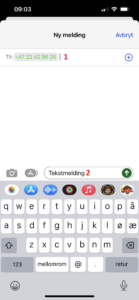Når du trykker på meldings-ikonet for å skrive en tekstmelding, så kommer du inn på oversikt over alle meldingene som du har mottatt.
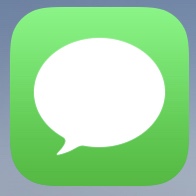

Android
På en androidtelefon så vil du nede til høyre på skjermen finne ikonet for å skrive ny melding. Utfordringen er bare at ikonet ikke er likt på alle androidtelefoner og derfor vanskelig å forklare når man ikke vet helt hvordan «ditt» ikon ser ut.
I eksemplet her er det bilde fra to forskjellige Samsung-telefoner. Som illustrasjonen viser, er ikonene forskjellige. En er en snakkeboble med hvit bakgrunn og en med blå.
Det eneste som er likt, er at ikonet sitter nede til høyre.
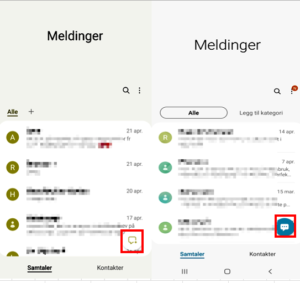
Når du trykker på ikonet enten det er grønt eller blått, så kommer du inn for å skrive melding.
- Ved å trykke på «plusstegnet» kan du hente opp lagrede kontakter eller du kan ved hjelp av tastaturet skrive inn telefonnummer direkte.
- Klikk der «2» tallet er for å begynne å skrive meldingen.
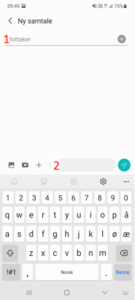
Når meldingen er ferdig skrevet, trykk på den blå pilen eller «neste»
iPhone
På iPhone finner du ikonet for å skrive ny tekstmelding oppe til høyre.
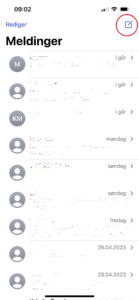
Når du har åpnet en ny melding kan du:
- Trykke i feltet og skriv inn telefonnummeret eller trykk på “plusstegnet” for å hente et nummer fra dine kontakter.
- Trykk i feltet hvor det står ” 2 ” for å skrive meldingen i tekstfeltet. Trykk på den grønne pilen for å sende den.